Si l’apparence par défaut de vos applications Office vous lasse, il est possible de personnaliser les couleurs et l’arrière-plan pour une expérience plus agréable. Cette modification est simple et rapide, alors passons aux étapes à suivre.
Personnaliser l’apparence d’Office via les options des applications
Par défaut, Office utilise un thème appelé « Coloré ». Ce thème attribue à la barre de titre la couleur spécifique de l’application en cours d’utilisation : le bleu pour Word, le vert pour Excel, le rouge pour PowerPoint, etc. De plus, il applique un arrière-plan et un ruban gris clair standard avec une zone de contenu blanche.
Il est possible de changer le thème depuis n’importe quelle application Office, et ces changements s’appliqueront à l’ensemble de la suite Office.
Pour commencer, ouvrez l’application Office de votre choix. Nous utiliserons Word dans cet exemple.
Cliquez sur l’onglet « Fichier », situé en haut à gauche du ruban.
Un menu s’ouvrira sur le côté gauche de l’écran, offrant plusieurs options. En bas de ce menu, sélectionnez « Options ».
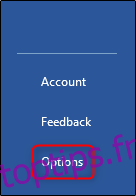
Dans la fenêtre « Options Word » qui s’affiche, assurez-vous que l’onglet « Général » est sélectionné à gauche. Ensuite, sur la partie droite de la fenêtre, localisez la section « Personnalisez votre copie de Microsoft Office ». C’est ici que vous pourrez modifier l’arrière-plan et le thème d’Office.
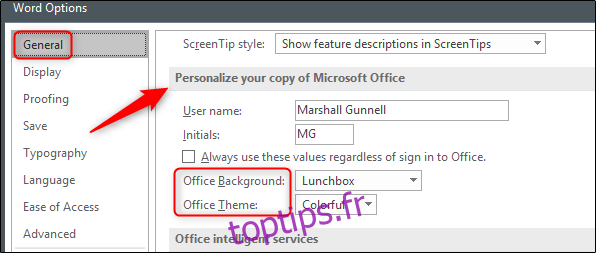
Vous aurez le choix entre quatre thèmes : coloré, gris foncé, noir ou blanc. Sélectionnez le thème qui vous convient.

Pour modifier l’arrière-plan Office, vous disposerez d’une variété d’options :
Pas de fond (par défaut)
Calligraphie
Cercles et rayures
Circuit
Des nuages
Cercles de griffonnage
Diamants de griffonnage
Géométrie
Boîte à déjeuner
Fournitures scolaires
Printemps
Étoiles
Pailles
Cernes des arbres
Sous-marin
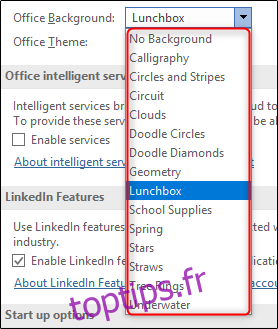
Une fois votre choix effectué, cliquez sur « OK » pour valider les changements.
Il est à noter que Microsoft n’offre pas de prévisualisation des thèmes avec cette méthode. Vous devrez donc répéter ces étapes pour visualiser chaque option. Si cela ne vous convient pas, et que vous utilisez Office 365, vous pouvez utiliser les « Paramètres du compte » pour modifier le thème et bénéficier d’un aperçu en direct.
Changer le thème d’Office via les paramètres de compte dans Office 365
Dans l’application que vous utilisez, sélectionnez « Fichier », puis « Compte » dans le menu qui apparaît.
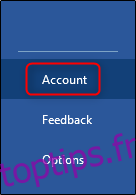
Les informations de votre compte seront affichées. Ici, sélectionnez le menu déroulant sous « Arrière-plan Office » ou « Thème Office ». Explorez les différents arrière-plans et thèmes en profitant d’un aperçu en temps réel, puis choisissez ceux que vous préférez.
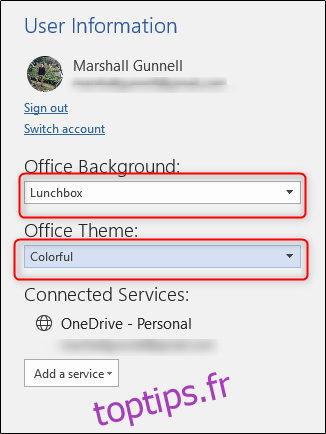
L’aperçu sera mis à jour en direct à chaque modification.